Automatizēšana virtuālajās darbvirsmās
Izmantojot virtuālo Power Automate galddatoru aģentu, jūs varat automatizēt procesus virtuālajos galddatoros tikpat viegli kā fiziskās ierīcēs. Ja jūsu virtuālā darbvirsma izmanto Citrix vai Microsoft attālās darbvirsmas protokolu (RDP), varat tvert UI elementus, izvietot UI automatizācijas darbības unizveidot darbvirsmas plūsmas, izmantojot rakstītāju, tāpat kā fiziskajā darbvirsmā.
Virtuālo Power Automate galddatoru aģentam ir jādarbojas gan plūsmas projektēšanas laikā, gan plūsmas izpildes laikā. Aģents tiek startēts automātiski, kad lietotājs piesakās virtuālajā darbvirsmā. Ja tas nedarbojas jūsu virtuālajā darbvirsmā, palaidiet aģentu manuāli. Lai manuāli palaistu Power Automate virtuālo galddatoru aģentu, veiciet dubultklikšķi uz saīsnes darbvirsmā vai izvēlnē Sākt Power Automate meklējiet virtuālo galddatoru aģentu un pēc tam atlasiet attiecīgo rezultātu vai dodieties uz virtuālo galddatoru aģenta instalācijas direktoriju Power Automate (pēc noklusējuma tas ir C:\Program Files (x86)\Power Automate agent for virtual desktops) un veiciet dubultklikšķi uz PAD. RDP. ControlAgent.exe.
Ir svarīgi instalēt Power Automate darbvirsmai datorā, kurā izstrādāsit un izpildīsit darbvirsmas plūsmas, un Power Automate aģents virtuālajām darbvirsmām datorā, ar kuru plūsma vienkārši mijiedarbojas, lai veiktu UI automatizācijas darbības. Šī otrā mašīna var būt Citrix darbvirsma, virtuālās programmas resursdators, attālā darbvirsma ar Windows RDP saziņu vai ierīce, kurā tiek viesota attālās Citrix darbvirsmas programma.
Priekšnoteikumi
Jūsu fiziskajā ierīcē un virtuālajā mašīnā ir jādarbojas operētājsistēmai Windows 10 Pro, Windows 10 Enterprise, Windows 11 Pro, Windows 11 Enterprise,2016,2019 Windows Server Windows Server vai Windows Server 2022.
Pārliecinieties, vai RDP savienojums ar virtuālo darbvirsmu ir aizvērts, Citrix un pēc tam instalējiet Power Automate to fiziskajā ierīcē.
Instalējiet virtuālo Power Automate galddatoru aģentu
Lejupielādējiet virtuālo Power Automate galddatoru aģentu.
Vai arī palaidiet darbvirsmas noformētāju Power Automate un atlasiet Rīki>Power Automate virtuālajiem galddatoriem.
Kopējiet instalētāju savā Citrix vai RDP virtuālajā darbvirsmā.
Kā administrators palaidiet instalētāju.
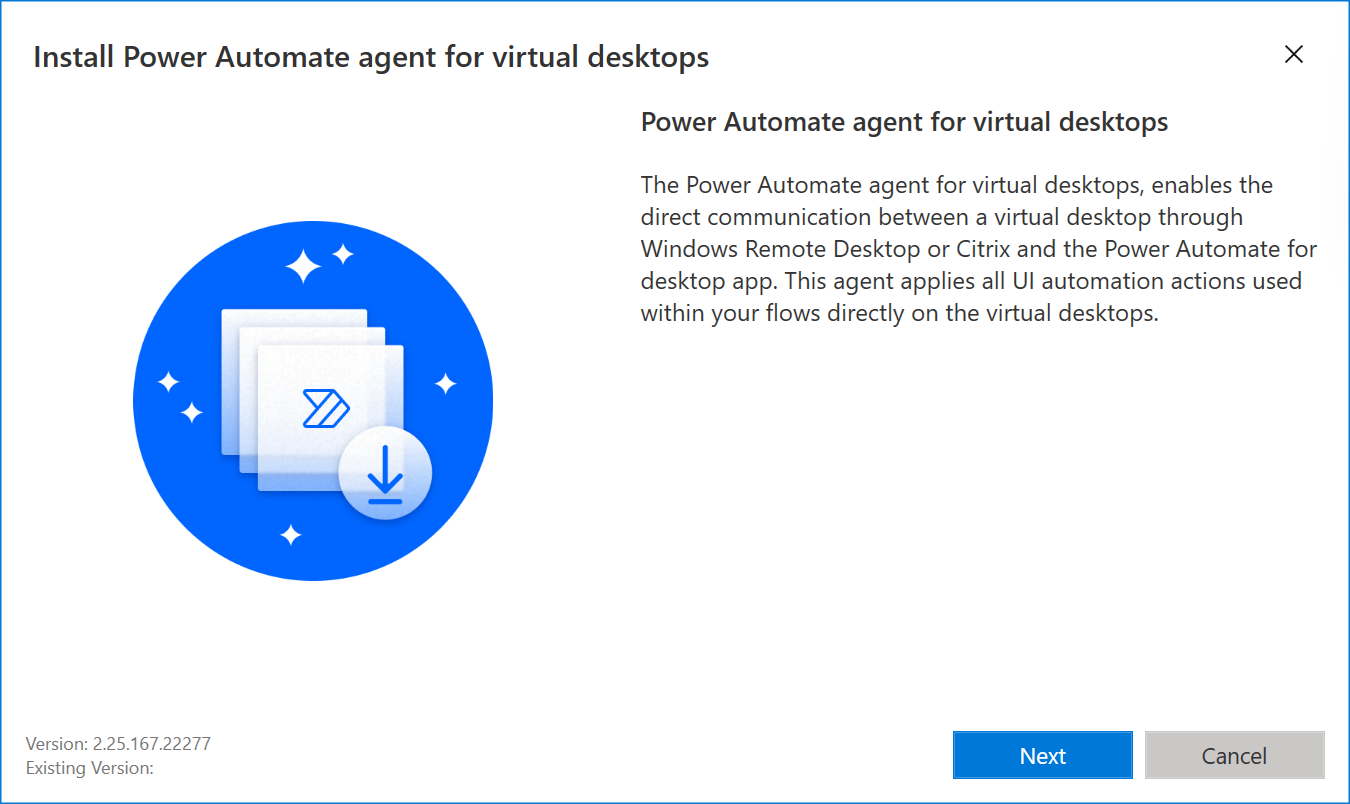
Kad instalēšana ir pabeigta, pārliecinieties, vai aģents tiek parādīts virtuālās darbvirsmas paziņojumu apgabalā.
Ja pamanāt, ka aģents nedarbojas, restartējiet to, izmantojot saīsni paziņojumu apgabalā. Ja rodas kļūda, skatiet sadaļu Virtuālo galddatoru problēmu Power Automate novēršanasaģents.
Virtuālo galddatoru versiju sinhronizēšana Power Automate un aģents
Lai automatizētu virtuālos galddatorus, virtuālo galddatoru versijām Power Automate un Power Automate aģentam jābūt vienādām. Ja tie atšķiras, kad sākat UI elementu ierakstīšanu vai tveršanu, atlasiet Sinhronizēt , kad tiek parādīta uzvedne ar aicinājumu tos sinhronizēt.
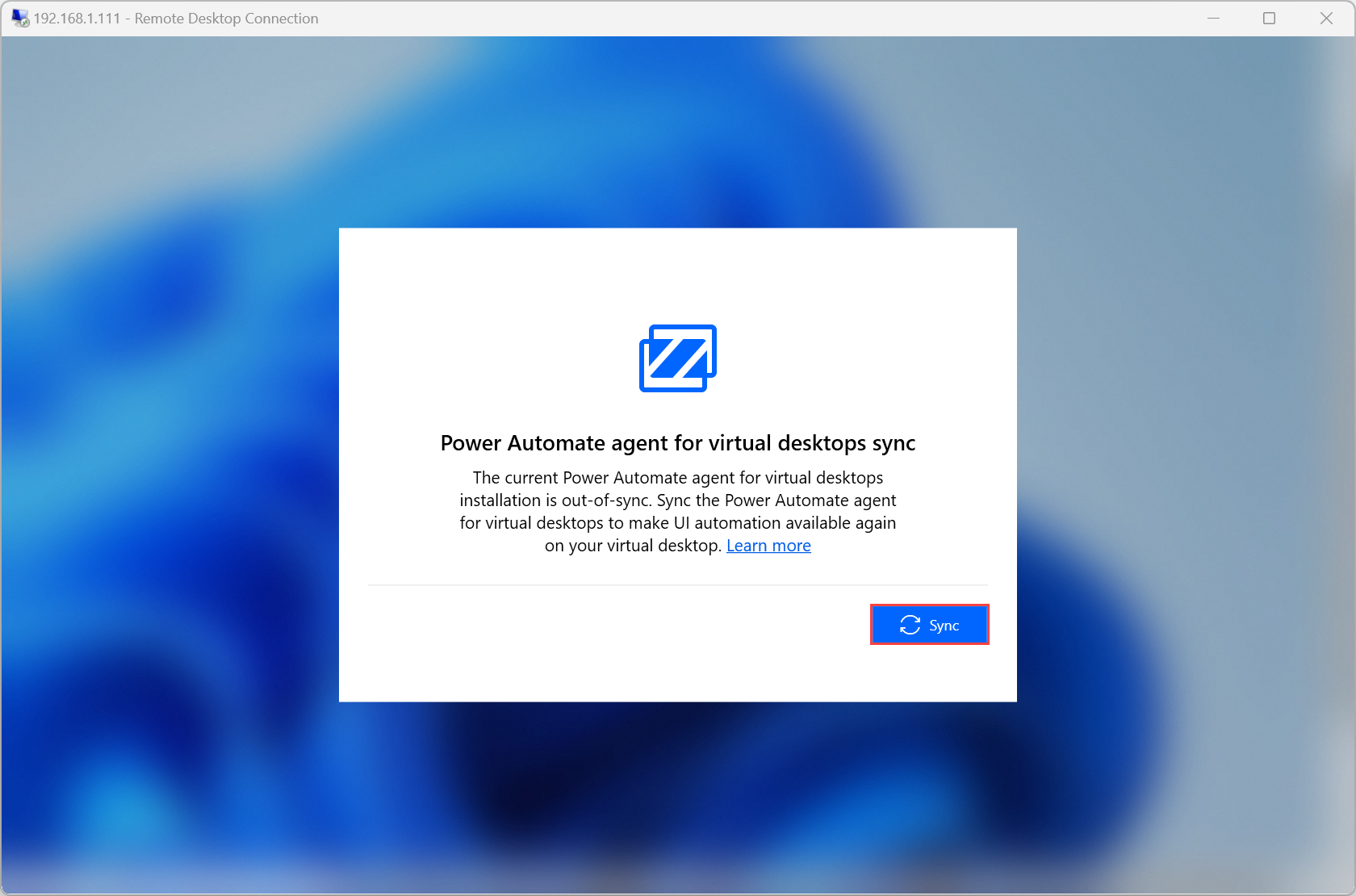
Ja versijas nav sinhronizētas, kad darbvirsmas plūsma darbojas, Power Automate tās tiks sinhronizētas automātiski.
Piezīmes
Sinhronizētā aģenta DLL tiek glabāti C:\Users\username\AppData\Local\Microsoft\Desktop\Power Automate RDP Automation Agents.
Atšķirt virtuālajos galddatoros tvertos lietotāja saskarnes elementus
Ģenerētie logu un lietotāja saskarnes elementu atlasītāji ir vienādi neatkarīgi no tā, vai tie tika tverti fiziskā ierīcē vai virtuālajā darbvirsmā. Vizuālās norādes un koka struktūra UI elementu rūtī palīdz atšķirt virtuālajās darbvirsmās tvertos UI elementus no tiem, kas tverti fiziskā ierīcē. Uzziniet vairāk par UI elementiem un atlasītājiem.
Fiziskajā ierīcē tvertie lietotāja saskarnes elementi atrodas zem datora vecākelementa . Virtuālajā darbvirsmā tvertie lietotāja saskarnes elementi atrodas zem RDP vai Citrix vecākelementa. Katrai virtuālajai darbvirsmai ir savs individuālais koks. Ciparu prefikss palīdz atšķirt viena veida virtuālos galddatorus.
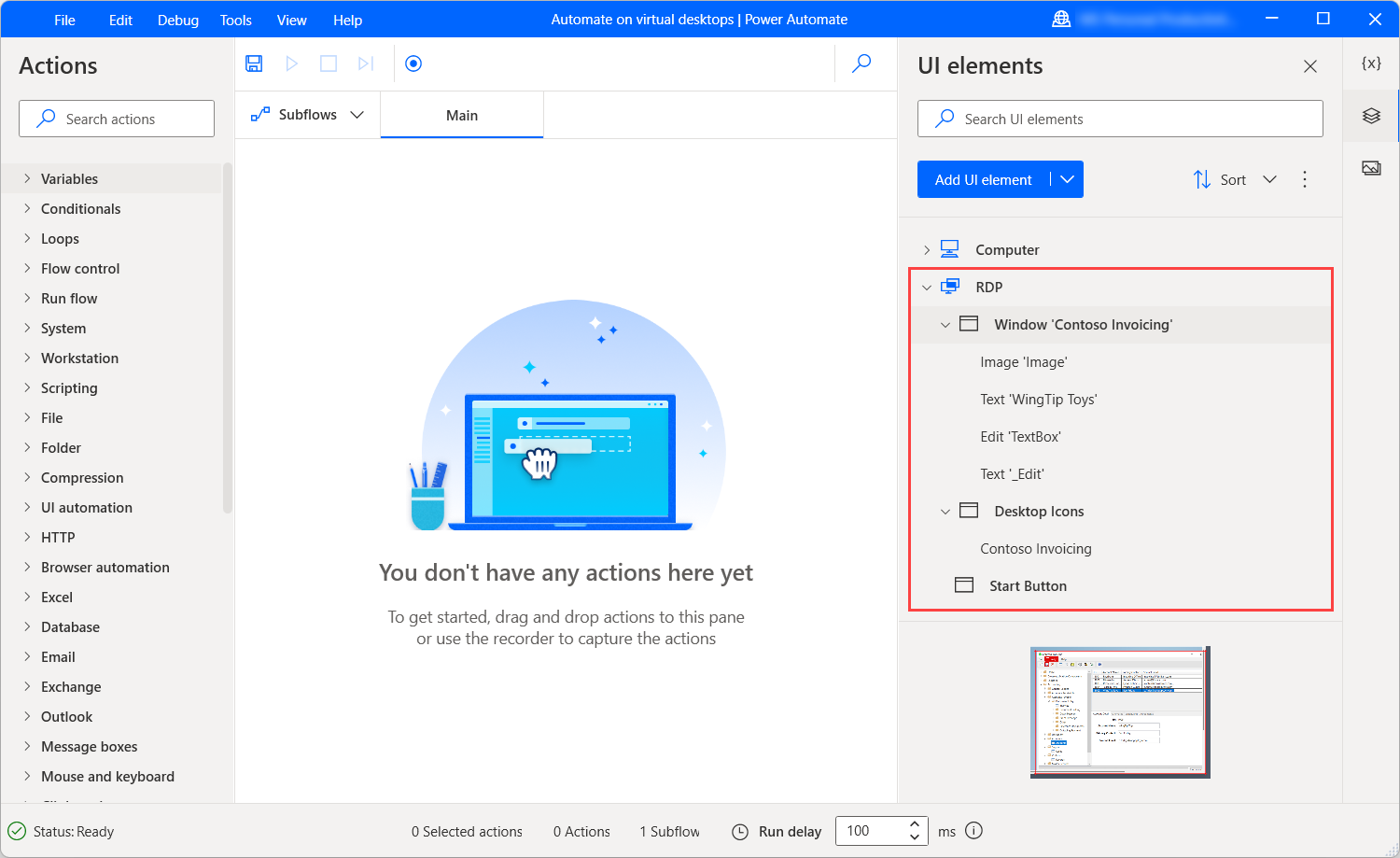
Piezīmes
Tverot lietotāja saskarnes elementu virtuālajā darbvirsmā, virtuālajā lietotnē vai RemoteApp, tas tiek saistīts ar ierīces informāciju (IP, nosaukums utt.) tveršanas brīdī. Ja vēlaties mijiedarboties ar to pašu lietotāja saskarnes elementu citā mašīnā, jums tas būs vēlreiz jātver šajā mašīnā.
Zināmās problēmas un ierobežojumi
Problēma: virtuālās darbvirsmas automatizācija ir pieejama tikai Windows RDP, RemoteApp, Citrix Desktop un Citrix Virtual Apps. Citas virtuālās darbvirsmas platformas netiek atbalstītas.
Risinājums: Nav
Problēma: Power Automate virtuālo galddatoru aģents nav saderīgs ar Windows 10 Home un Windows 11 Home.
Risinājums: Nav. Attālās darbvirsmas savienojums šajos Windows izdevumos netiek atbalstīts.
Problēma: sastopieties ar ziņojumu "Kļūda, sazinoties ar Power Automate darbvirsmu", kad darbvirsmā tiek palaists Power Automate virtuālās darbvirsmas aģents, Citrix lai gan esat pareizi instalējis Power Automate darbvirsmu un virtuālo galddatoru aģentu un Power Automate izpildījis visus priekšnoteikumus. Risinājums: pārbaudiet iestatījumu "Virtuālā kanāla atļautā saraksta politika" savā Citrix konfigurācijā. Šis iestatījums ir jāatspējo, lai atrisinātu problēmu. Sazinieties ar Citrix administratoru, lai atspējotu iestatījumu "Virtuālā kanāla atļautā saraksta politika", ja tas ir iespējots.
Problēma Virtuālās darbvirsmas automatizācija netiek atbalstīta instalēšanā Power Automate , izmantojot Microsoft Store.
RisinājumsLejupielādējiet un instalējiet Microsoft Visual C++ Redistributable, kas instalē Microsoft C un C++ (MSVC) izpildlaika bibliotēkas.
Problēma: Citrix un RDP automatizācija neatbalsta tīmekļa automatizācijas darbību izmantošanu.
Risinājumi:Apstrādājiet tīmekļa komponentus kā darbvirsmas lietotāja interfeisa elementus, izmantojiet peli, tastatūru un OCR darbības vai automatizējiet, izmantojot attēlus.
Problēma: kad plūsma darbojas, elements netiek atrasts, ja virtuālās darbvirsmas logs ir minimizēts.
Risinājums: Fokusa loga darbības izmantošana virtuālās darbvirsmas logā pirms UI automatizācijas darbību izvietošanas, lai mijiedarbotos ar virtuālo darbvirsmu.
Problēma Ja izmantojat ierakstītāju un virtuālās darbvirsmas logs ir maksimizēts, darbības Teksta aizpildīšana logā un Sūtīšanas taustiņi var nedarboties, kā paredzēts.
Risinājums: Pārliecinieties, vai virtuālās darbvirsmas logs ierakstīšanas laikā nav maksimizēts.
Problēma: netiek atbalstīta Java sīklietotņu, kas darbojas virtuālajos galddatoros, UI automatizācija.
Risinājums: Nav
Problēma: Citrix UI automatizācija nedarbojas, ja izmantojat Citrix darbvirsmu un Citrix lietojumprogrammas vienā sesijā.
Risinājums: Nav
Problēma: loga definēšana virtuālajās darbvirsmās, izmantojot opcijas Loga instance/turis vai Opcijas Loga nosaukums/klase .
Risinājums: Nav